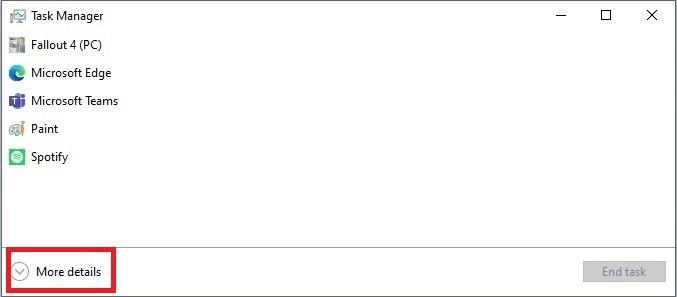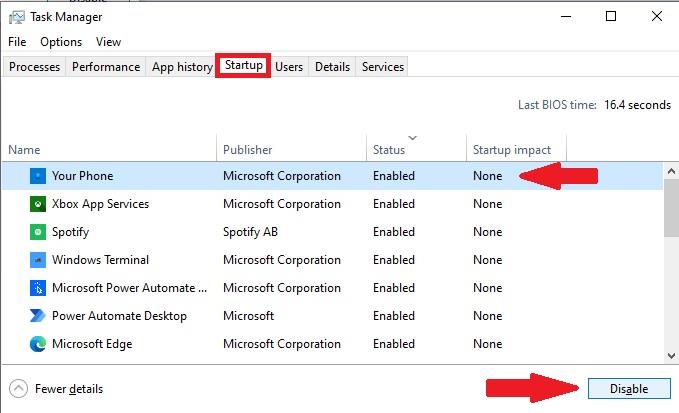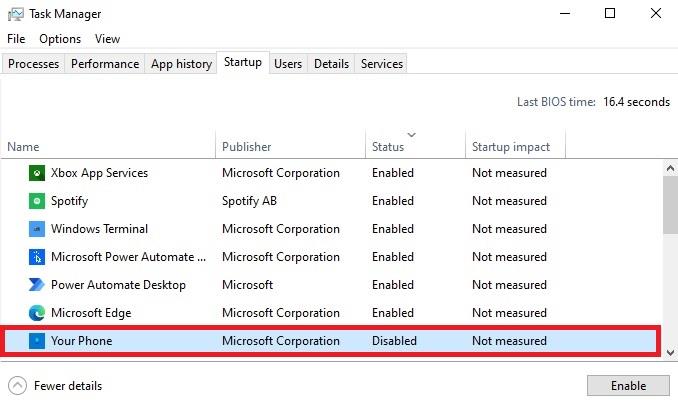Kui soovite peatada teie telefoni käivitamise Windows 10 käivitamisel, peate tegema järgmist.
1. Avage tegumihaldur (Ctrl + Shift + Esc kiirklahv).
3. Minge tegumihalduri vahekaardile Startup.
4. Valige vahekaardil Startup loendist rakendus Teie telefon.
5. Valige Keela, et peatada teie telefoni automaatne käivitumine käivitamisel
Teie telefon on Windows 10 rakendus, mis võimaldab teil arvutis vaadata Androidi ja iOS-i telefonisõnumeid ja muud. Mõnikord ei pruugi te aga soovida, et teie telefon käivitamisel automaatselt ilmuks. Siin on kiire meetod rakenduse automaatse käivitumise peatamiseks käivitamisel. Siin on, mida peate tegema.
1. Avage tegumihaldur (Ctrl + Shift + Esc kiirklahv).
2. Kui tegumihaldur käivitub lihtvaates, kuvades lihtsalt rakenduste loendi, klõpsake üksikasjalikuma vaate nägemiseks nuppu Rohkem üksikasju .
3. Üksikasjalikuma tegumihalduri vaates minge vahekaardile Käivitamine .
4. Valige vahekaardil Startup loendist rakendus Teie telefon.
5. Rakenduse automaatse käivitumise peatamiseks käivitamisel valige käsk Keela
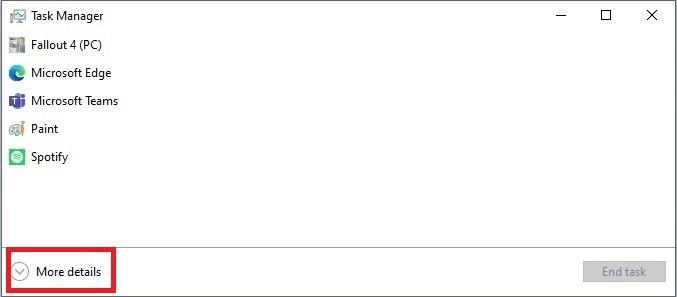
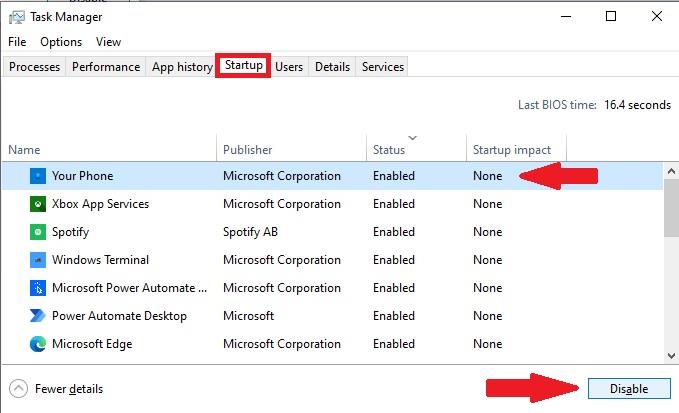
Pärast keelamise valimist näete, et rakendus on nüüd tegumihalduri käivitusloendi olekuveerus keelatud.
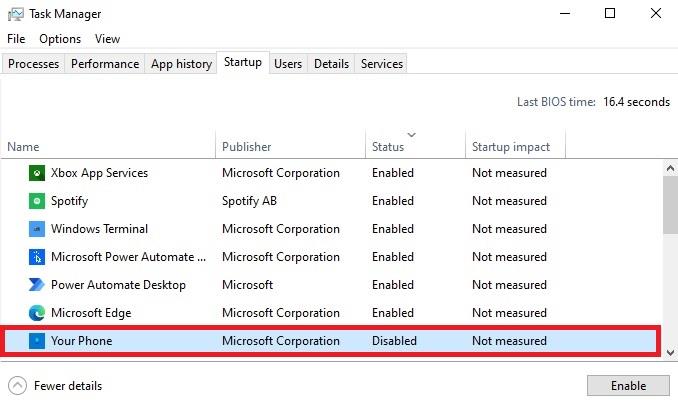
Nüüd ei avane teie telefon enam käivitamisel automaatselt. Kas kasutate oma telefoni opsüsteemis Windows 10? Andke meile kommentaarides teada.